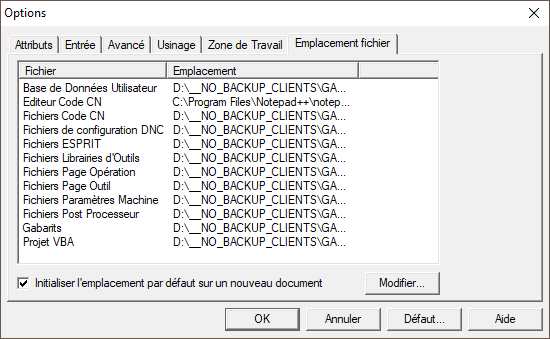ESPRIT Procédure d installation de Esprit 2021
Prérequis¶
Esprit2021 nécessite le matériel suivant au minimum :
- Processeur Intel ou AMD, 2GHz minimum
- 8 Go de mémoire vive
- Carte graphique compatible OpenGL, 2 Go de VRam minimum
- Disque dur 500 Go minimum
- 1 port USB type A disponible pour le dongle
- Un lecteur DVD si vous avez un support d’installation physique
- Un lecteur DVD-ISO virtuel si vous avez un support d’installation numérique
- A partir de Windows 8, l’OS est capable de monter les images ISO de DVD sans nécessiter de logiciel tiers.
- Pour Windows 7, nous recommandons VirtualCloneDrive
Esprit2021 nécessite les composants logiciels suivants :
- Windows 10, 8.1, ou 7 en version 64 bits
- Microsoft FrameWork 4.8
- Microsoft FrameWork 3.5 (activer via « ajouter ou supprimer des composants Windows)
Installation¶
Assurez vous que la session utilisée pour l’installation a les droits suffisants pour l’installation du logiciel. Notez que l’installation d’Esprit installe préalablement MS SQL2014 Express, qui nécessite des droits élevés.
Cependant, ces droits ne sont pas nécessaires pour la session de l’utilisateur Esprit.
Ouvrez le support d’installation dans l’explorateur Windows, puis démarrez « Installer.exe »
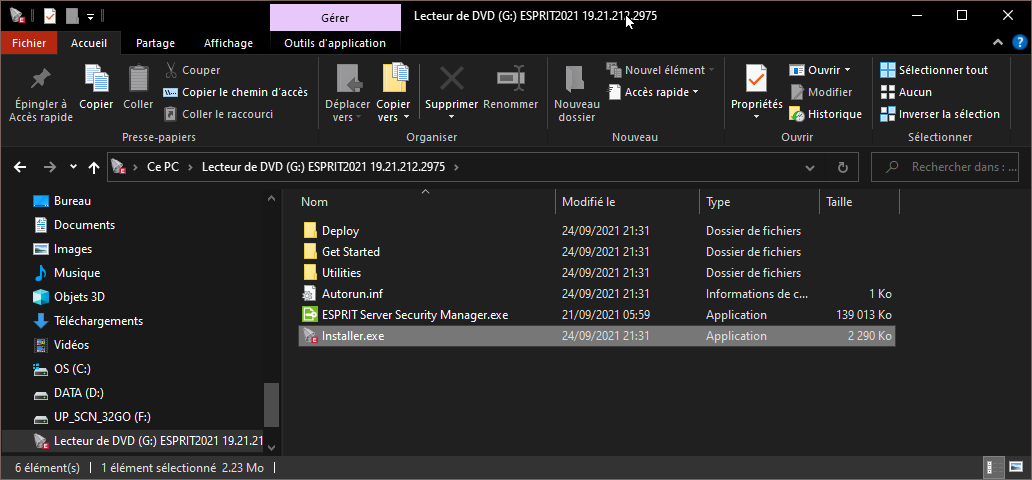
Le panneau d’accueil de l’installation s’affiche :

Cliquez sur « installer les produits » :
Dans ce panneau, il faut faire défiler le texte jusqu’au bout, puis cocher la case « j’ai lu et j’accepte les conditions de la licence ».
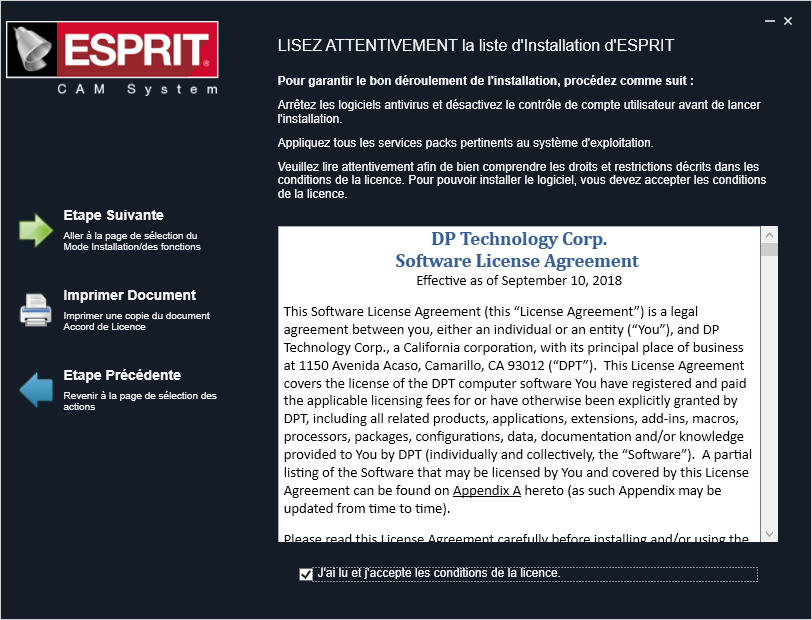
Cliquez ensuite sur « étape suivante » dans la marge à gauche.
Dans le panneau suivant, laissez l’option « par défaut ». Vous pouvez choisir « personnalisée » ou « installation complète » si vous souhaitez disposer de langues supplémentaires pour l’interface utilisateur.

Une fois l’installation terminée, il vous est demandé les informations suivantes :
- Code client (« customer code » sur les documents en anglais)
- Numéro de série (« serial number » sur les documents en anglais)
Ces informations vous auront été communiquées par ailleurs lors des transactions précédant la fourniture du support d’installation.
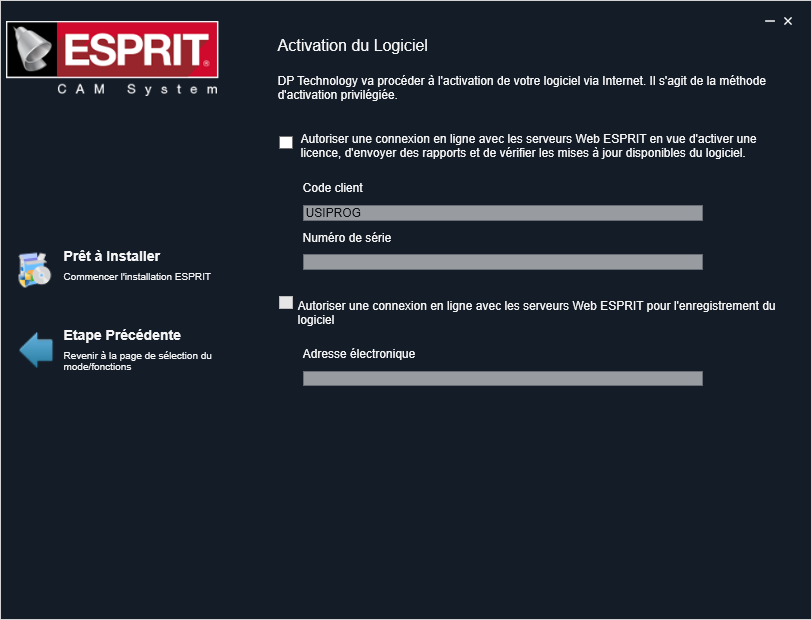
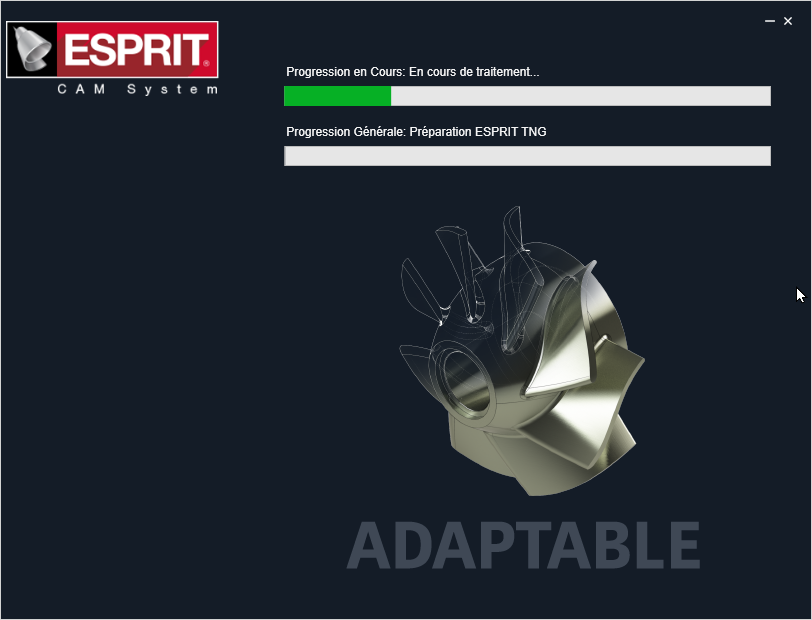
L’installation est terminée. Laissez la case « Démarrer Esprit maintenant » afin de créer la structure nécessaire dans la base de registre. Cliquez sur « Terminer l’installation ».

Si cela n’a pas encore été fait, il vous est demandé de procéder à l’activation de la licence.
Introduisez le dongle fourni dans un port USB, attendez l’activation du pilote, puis cliquez sur l’un des choix suivants :
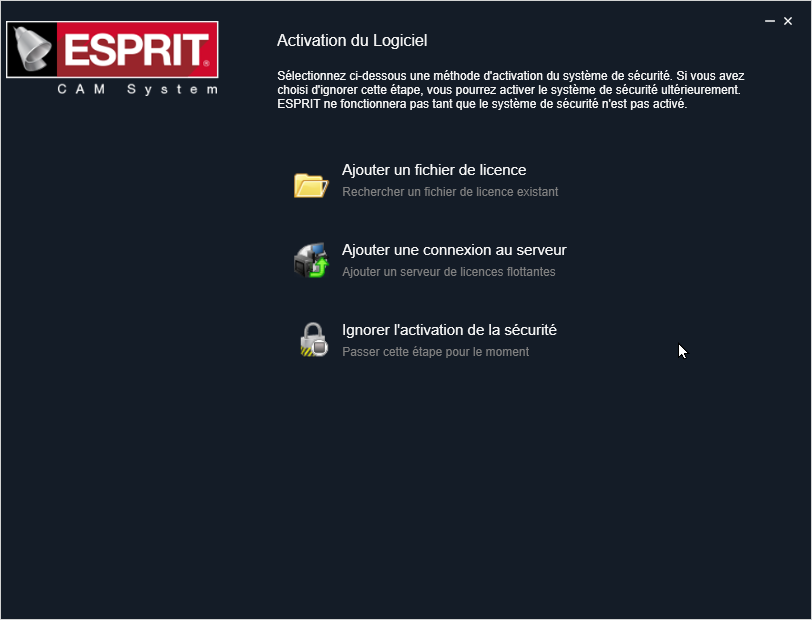
- « Ajouter un fichier de licence » si vous disposez du fichier « dptlic » adéquat
- « Ajouter une connexion au serveur » si vous disposez d’un serveur de licence sur le réseau
- « Ignorer l’activation de sécurité » dans tout autre cas.
Si aucune licence n’est installée à ce moment, le « security manager » démarre.
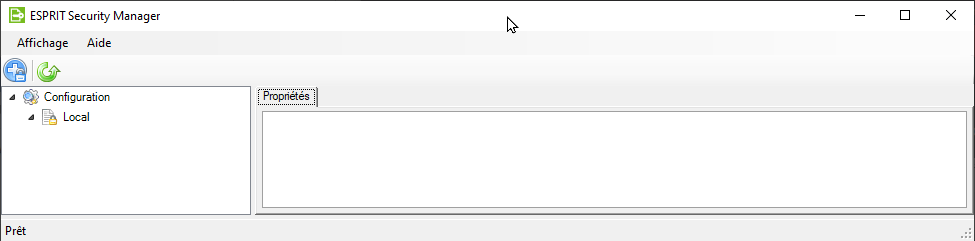
Cliquez sur le bouton « + » bleu et blanc en haut à gauche. Si vous avez les fichier DPTLIC, choisissez « ajouter un fichier de licence », sinon choisissez « activer ou télécharger une licence à partir d’internet ».
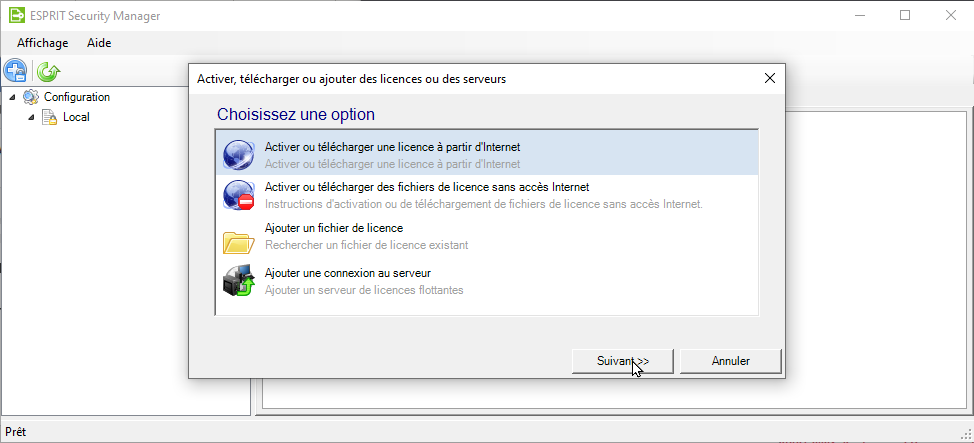
Cliquez sur suivant. Dans le panneau suivant, Saisissez le code client et le numéro de série qui vous ont été communiquée. Cliquez sur « terminer ».
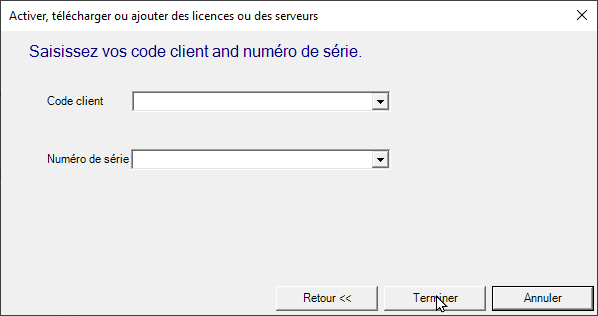
De retour au panneau de départ, la licence apparait à gauche.
Double cliquez dessus, ou cliquez du bouton droit, puis « définir comme licence par défaut » afin qu’Esprit utilise cette licence par défaut (même si c’est la seule).
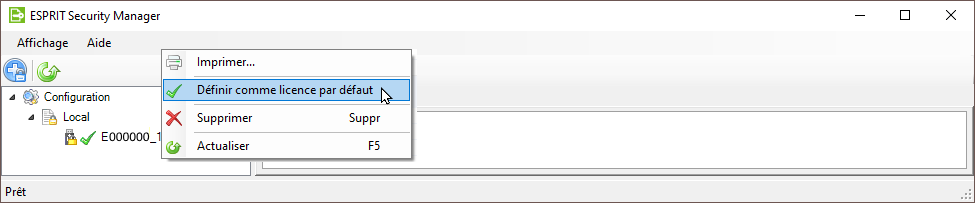
Suppléments USIPROG¶
Si vous disposez des fichiers requis, vous pouvez installer les suppléments USIPROG. Ces logiciels sont facultatifs.
Dans la session ayant servi à installer Esprit (administrateur), exécutez le fichier :
- UsiprogSettings ADMIN_E19.vvv.rrrr_yy.mmdd.hhmm.exe
- Ce fichier teste la version Esprit installée, et refuse de s’installer si elle ne correspond pas.
- Laissez toutes les options par défaut, jusqu’à la fin.
- La section « rrrr » correspond à la révision de la version Esprit.
- Le mot de passe demandé pendant l’installation est « usiprog ».
- Ce setup modifie certaines valeurs par défaut dans Esprit.
- UsiprogMultiToolbar2-nn.nn.nnnn.nnnn_x64_E20nn_setup.exe
- Ceci ajoute des barres d’icônes dans Esprit
- L’installateur teste si la version d’Esprit installée est compatible. Il est possible qu’il soit nécessaire de démarrer Esprit au moins une fois pour que ce test fonctionne.
- Laisser toutes les options par défaut, jusqu’à la fin.
- Le mot de passe demandé pendant l’installation est « usiprog ».
Vous pouvez maintenant fermer la session « administrateur », et ouvrir la session de l’utilisateur final d’Esprit. Dans cette session, vous pouvez exécuter le fichier :
- UsiprogSettings USER_nn.nnnn.nnnn.exe
- Ce fichier est indépendant de la version Esprit installée.
- Arrêtez Esprit avant d’exécuter ce programme.
- Il permet de modifier facilement les différents dossiers dans lesquels Esprit écrira les données utilisateur, en choisissant le dossier racine commun.
- Vous pouvez laisser les autres options par défaut.
L’installation d’Esprit est maintenant complète.
Transferts de données¶
Si vous souhaitez transférer des données depuis un ancien PC, veuillez relever l’emplacement de ces données sur l’ancien PC, relever l’emplacement des données dans le nouveau PC, puis transférer les données, dossier par dossier, entre les deux PC.
Pour trouver l’emplacement de ces dossiers, ouvrez Esprit, puis le menu « Outils », « Options », puis l’onglet « Emplacement des fichiers ».